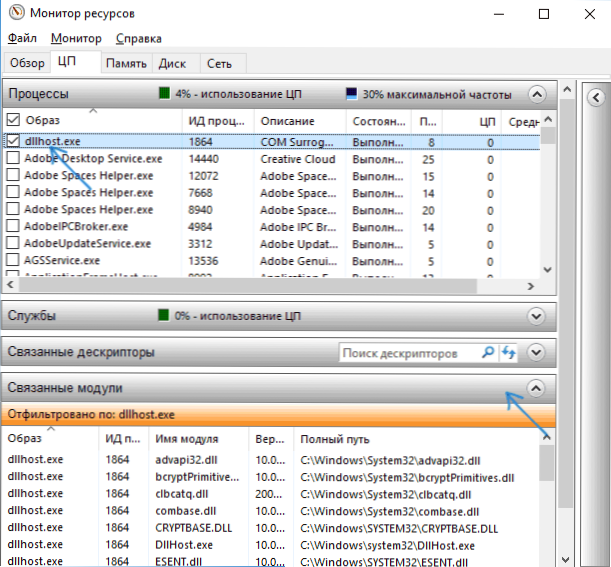W menedżerze zadań Windows 10, 8 lub Windows 7 można wykryć proces dllhost.exe, w niektórych przypadkach może to spowodować duże obciążenie procesora lub błędy, takie jak: Program COM zastępczy Surrogate, nazwa nieudanego pliku dllhost.exe aplikacji, został zatrzymany.
W menedżerze zadań Windows 10, 8 lub Windows 7 można wykryć proces dllhost.exe, w niektórych przypadkach może to spowodować duże obciążenie procesora lub błędy, takie jak: Program COM zastępczy Surrogate, nazwa nieudanego pliku dllhost.exe aplikacji, został zatrzymany.
W tym podręczniku wyjaśniono szczegółowo, czym jest program zastępczy COM, czy możliwe jest usunięcie programu dllhost.exe i dlaczego ten proces powoduje błąd "program przestał działać".
Do czego służy proces dllhost.exe?
Proces zastępczy COM (dllhost.exe) to "pośredni" proces systemowy, który umożliwia łączenie obiektów COM (Component Object Model) w celu rozszerzenia możliwości programów w systemach Windows 10, 8 i Windows 7.
Przykład: domyślnie miniatury niestandardowych formatów wideo lub graficznych nie są wyświetlane w Eksploratorze Windows. Jednak podczas instalowania odpowiednich programów (Adobe Photoshop, Corel Draw, przeglądarki zdjęć, kodeki wideo i tym podobne), programy te rejestrują swoje obiekty COM w systemie, a eksplorator, wykorzystując proces COM Surrogate, łączy się z nimi i wykorzystuje do wyświetlania miniatur w ich okno
Nie jest to jedyna opcja, gdy zaangażowany jest dllhost.exe, ale najczęściej i najczęściej powodujący błędy "COM Surrogate stopped working" lub wysokie obciążenie procesora. Fakt, że więcej niż jeden proces dllhost.exe może być jednocześnie wyświetlany w menedżerze zadań, jest normalny (każdy program może uruchomić własną instancję procesu).
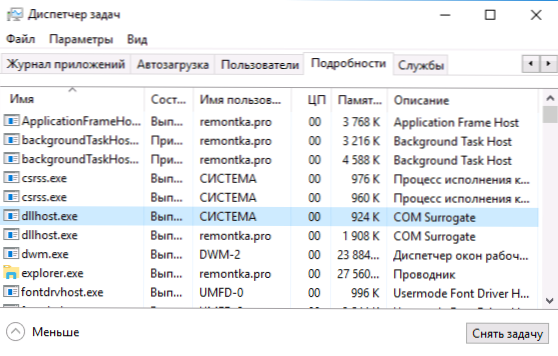
Oryginalny plik procesu systemowego znajduje się w C: \ Windows \ System32. Nie można usunąć pliku dllhost.exe, ale zazwyczaj istnieją możliwości naprawienia problemów spowodowanych przez ten proces.
Dlaczego dllhost.exe ładuje procesor lub powoduje błąd "Zatrzymany program pracy COM Surrogate" i jak go naprawić
Najczęściej duże obciążenie systemu lub nagłe zakończenie procesu zastępczego COM zachodzi podczas otwierania niektórych folderów zawierających pliki wideo lub zdjęcia w Eksploratorze Windows, chociaż nie jest to jedyna opcja: czasami można ją uruchomić, uruchamiając po prostu programy innych producentów.
Najczęstsze przyczyny tego zachowania:
- Program innej firmy nieprawidłowo zarejestrował obiekty COM lub działają niepoprawnie (niezgodność z aktualnymi wersjami systemu Windows, przestarzałe oprogramowanie).
- Nieaktualne lub niepoprawnie działające kodeki, szczególnie jeśli problem występuje podczas rysowania miniatur w eksploratorze.
- Czasami - praca wirusów lub złośliwego oprogramowania na twoim komputerze, a także uszkodzenie plików systemu Windows.
Używając punktów przywracania, usuń kodeki lub programy
Po pierwsze, jeśli ostatnio wystąpiło duże obciążenie procesora lub błędy programów zastępczych COM, spróbuj użyć punktów przywracania systemu (zobaczPunkty odzyskiwania systemu Windows 10) lub, jeśli wiesz, po zainstalowaniu programu lub kodera-dekodera, wystąpił błąd, spróbuj usunąć je w Panelu sterowania - Programy i funkcje lub, w systemie Windows 10, w Ustawienia - Aplikacje.
Uwaga: nawet jeśli błąd pojawił się dawno temu, ale pojawia się on podczas otwierania folderów z wideo lub obrazami w Eksploratorze, najpierw spróbuj usunąć zainstalowane kodeki, na przykład K-Lite Codec Pack, po zakończeniu usuwania, koniecznie zrestartuj komputer.
Uszkodzone pliki
Jeśli podczas otwierania określonego folderu w Eksploratorze pojawi się wysokie obciążenie procesora z pliku dllhost.exe, może on zawierać uszkodzony plik multimedialny. Jeden, choć nie zawsze działający sposób identyfikacji tego pliku:
- Otwórz Monitor zasobów systemu Windows (naciśnij klawisze Win + R, wprowadź komendę Resmon i naciśnij klawisz Enter. Można również użyć wyszukiwania na pasku zadań systemu Windows 10).
- Na karcie Procesor zaznacz proces dllhost.exe, a następnie sprawdź (zwracając uwagę na rozszerzenie), czy istnieją jakieś pliki wideo lub pliki obrazów w sekcji "Powiązane moduły". Jeśli jest obecny, to z dużym prawdopodobieństwem ten konkretny plik powoduje problem (możesz spróbować go usunąć).
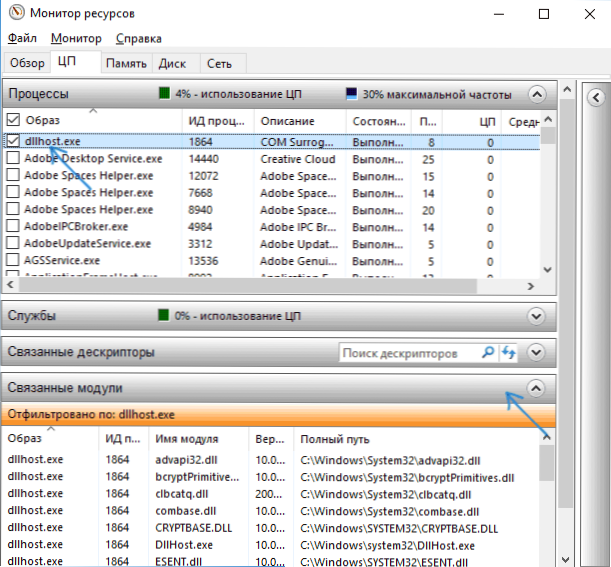
Ponadto, jeśli problemy z COM Surrogate występują podczas otwierania folderów z określonymi typami plików, można zwalić winę na obiekty COM zarejestrowane przez program odpowiedzialny za otwieranie tego typu pliku: można sprawdzić, czy problem nadal występuje po usunięciu tego programu (i najlepiej zrestartować komputer po usunięciu).
Błędy rejestracji COM
Jeśli poprzednie metody nie pomagają, możesz spróbować naprawić błędy obiektów COM w systemie Windows. Metoda ta nie zawsze prowadzi do wyniku dodatniego, może prowadzić do negatywnego, ponieważ zdecydowanie zaleca się utworzenie punktu przywracania systemu przed jego użyciem.
Aby automatycznie poprawić takie błędy, możesz skorzystać z programu CCleaner:
- Na karcie rejestru wybierz pozycję "Błędy ActiveX i klasa", kliknij "Wyszukaj problemy".
- Upewnij się, że zaznaczono elementy "ActiveX / COM Errors" i kliknij "Fix Selected".

- Zgadzam się na zapisanie kopii zapasowej wpisów rejestru do usunięcia i określenie ścieżki zapisu.
- Po poprawieniu uruchom ponownie komputer.
Szczegółowe informacje o CCleaner i miejscu pobierania programu: Użyj programu CCleaner z dodatkowymi korzyściami.
Dodatkowe sposoby naprawy błędów zastępczych COM
Na koniec kilka dodatkowych informacji, które mogą pomóc w rozwiązaniu problemów z plikiem dllhost.exe, jeśli problem nie został jak dotąd rozwiązany:
- Skanuj swój komputer pod kątem złośliwego oprogramowania za pomocą narzędzi takich jak AdwCleaner (a także za pomocą programu antywirusowego).
- Sam plik dllhost.exe zazwyczaj nie jest wirusem (ale złośliwe oprogramowanie korzystające z COM Surrogate może powodować problemy). Jednak w razie wątpliwości upewnij się, że plik procesu jest w C: \ Windows \ System32 \ (kliknij prawym przyciskiem myszy proces w menedżerze zadań - otwórz lokalizację pliku) i jest cyfrowo podpisany przez Microsoft (kliknij prawym przyciskiem myszy na plik - właściwości). Jeśli wątpliwości pozostają, zobacz Jak sprawdzić procesy systemu Windows pod kątem wirusów.
- Spróbuj sprawdzić integralność plików systemowych Windows.
- Spróbuj wyłączyć DEP dla dllhost.exe (tylko dla systemów 32-bitowych): przejdź do Panelu sterowania - System (lub kliknij prawym przyciskiem myszy na "Ten komputer" - "Właściwości"), po lewej wybierz "Dodatkowe ustawienia systemu", w zakładce "Zaawansowane" w sekcji "Wydajność" kliknij "Parametry" i otwórz zakładkę "Zapobieganie wykonywaniu danych". Wybierz "Włącz funkcję DEP dla wszystkich programów i usług z wyjątkiem tych wybranych poniżej", kliknij przycisk "Dodaj" i określ ścieżkę do pliku. C: \ Windows \ System32 \ dllhost.exe. Zastosuj ustawienia i uruchom ponownie komputer.
I na koniec, jeśli nic nie pomogło, a masz system Windows 10, możesz spróbować zresetować system, zapisując dane: Jak zresetować system Windows 10.